Шифрование разделов в Windows через функцию Bitlocker существует давно. Впервые эта настройка появилась в Windows Vista и продолжает поддерживаться до сих пор. Иногда возникает необходимость отключить ее. В этой статье рассмотрим, как это можно сделать в Windows 11 разными способами.
Что такое Bitlocker?
Bitlocker — это опция в Windows для шифрования данных на диске. Она позволяет защитить файлы и папки при помощи технологий от Microsoft. Для управления шифрованием создаются пароль и специальный ключ.
3 способа отключить функцию Bitlocker
Для деактивации шифрования диска потребуется пароль, который был создан при включении защиты, или альтернативный ключ. Если они не сохранились, то отключить функцию без потери данных не получится. Разберем 3 способа снять шифрование. В том числе, рассмотрим процесс форматирования раздела, который поможет отключить защиту без кода и ключа, но с утратой информации.
Через Управление Bitlocker
Основной способ снятия защиты — отключение функции через Управление Bitlocker в классической панели управления. Чтобы деактивировать шифрование таким методом, проследуйте инструкции:
Шифрование диска BitLocker
1. Введите в строку поиска на панели задач слово Bitlocker.
2. В списке результатов выберите Управление Bitlocker.
3. В появившемся окне нажмите на ссылку Разблокировать диск напротив нужного раздела.

4. Введите пароль для шифрования и нажмите на кнопку Разблокировать. Нажав на Дополнительные параметры, а затем Введите ключ восстановления, можно произвести снятие защиты при помощи ключа.

5. Отключите Bitlocker, нажав на соответствующую кнопку.

6. Подтвердите действия в новом окне. Деактивация функции и расшифровка займет время. Продолжительность процесса зависит от объема раздела.
С использованием командной строки
Изменять настройки Bitlocker также можно через консоль. Для отключения защиты таким способом, проделайте следующее:
1. Откройте поиск на панели задач и введите cmd.
2. Среди результатов поиска выберите пункт Командная строка, кликните по нему ПКМ и в открывшемся контекстном меню нажмите на строку Запуск от имени администратора.
3. Проверьте статус шифрования раздела, воспользовавшись командой manage-bde -status X:, где X — буква нужного диска. Программа отобразит текущее состояние.

4. Введите команду manage-bde -unlock X: -password (X — буква диска) и нажмите Enter. Введите пароль в специальное поле и снова нажмите Enter. Раздел будет разблокирован. Чтобы провести снятие блокировки с использованием ключа вместо пароля, используйте команду manage-bde -unlock X: -RecoveryPassword КЛЮЧ и вставьте его на соответствующее место прямо в команду.
Как отключить BitLocker Windows 10

5. Расшифруйте раздел, выполнив manage-bde -off X:. Процесс займет время.

Разблокировка без пароля и ключа
Провести разблокировку диска для полного снятия шифрования без пароля или ключа с сохранением данных невозможно. Такая опция не подразумевается защитой Bitlocker. Выходом из положения может стать полное форматирование раздела. Оно позволит избавиться от защиты, но приведет к потере информации.
Выполнять форматирование нужно с осторожностью, понимая свои действия. Для его проведения, откройте Этот компьютер и кликните ПКМ по нужному разделу. Выберите пункт Форматировать в контекстном меню. В открывшемся окне установите метку тома и файловую систему, убедитесь, что галочка около строки Быстрое активирована, после чего нажмите Начать.

Программа оповестит вас об успешном форматировании в новом окне.
- Инструкции
- Лучшие программы
- Полезные советы
Источник: www.softsalad.ru
Как разблокировать BitLocker Windows 10
Функция BitLocker впервые появилась в Vista максимальной и корпоративной редакций, а затем успешно была унаследована всеми последующими версиями операционной системы Windows. BitLocker представляет собой средство шифрования данных на локальном диске, а также службу, обеспечивающую защиту этих данных без непосредственного участия пользователя. В Windows 10 BitLocker поддерживает шифрование с использованием алгоритма AES 128 и AES 256, для защиты данных служба может использовать работающий в связке с данными учётной записи текстовый пароль, а также специальный набор данных, хранящийся на внешнем устройстве — так называемой смарт-карте или токене, которые, между прочим, также используют защиту паролем, в роли которого выступает пин-код.
↑ Как разблокировать BitLocker Windows 10
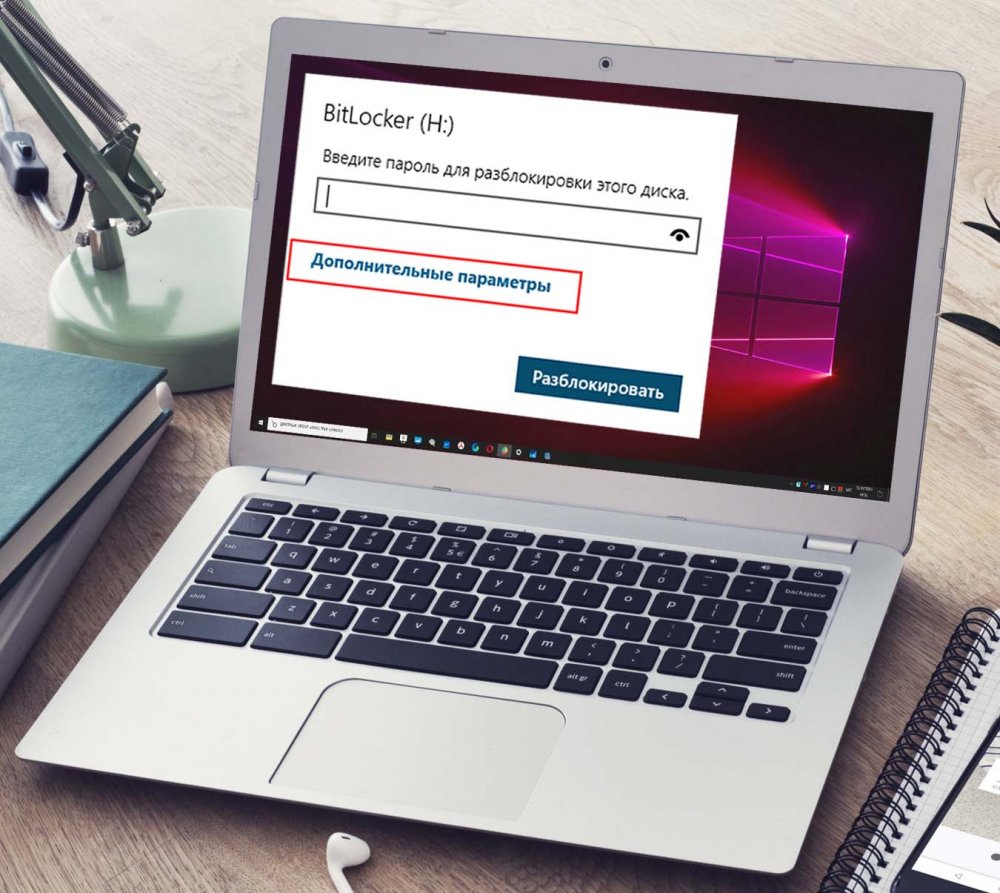 При активации BitLocker перед процедурой шифрования создаётся идентификатор и ключ восстановления — строка из 48-символов, с помощью которой можно разблокировать доступ к зашифрованному тому в случае утере утери пароля или смарт-карты. После того как том будет заблокирован, получить к нему доступ можно будет только подключив к ПК токен и введя его PIN-код или введя обычный пароль либо воспользовавшись ключом восстановления, если токен или пароль были утеряны.
При активации BitLocker перед процедурой шифрования создаётся идентификатор и ключ восстановления — строка из 48-символов, с помощью которой можно разблокировать доступ к зашифрованному тому в случае утере утери пароля или смарт-карты. После того как том будет заблокирован, получить к нему доступ можно будет только подключив к ПК токен и введя его PIN-код или введя обычный пароль либо воспользовавшись ключом восстановления, если токен или пароль были утеряны.
Процедура проста и не требует никаких технических навыков. Кликните дважды по заблокированному разделу, а когда в верхнем правом углу появится приглашение вести пароль, нажмите в окошке «Дополнительные параметры» → «Введите ключ восстановления». 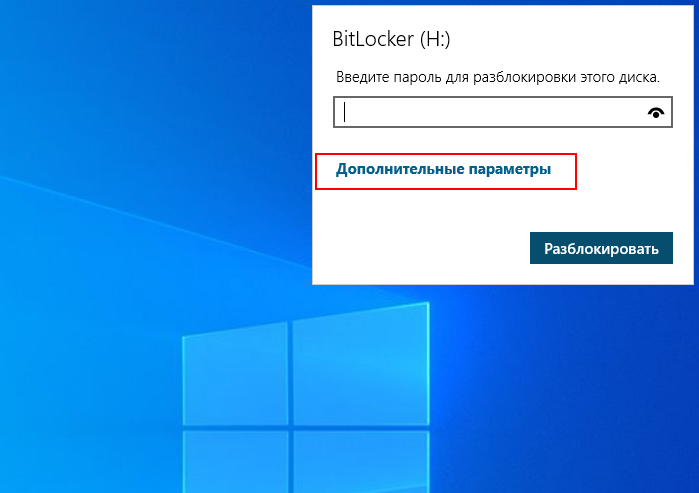
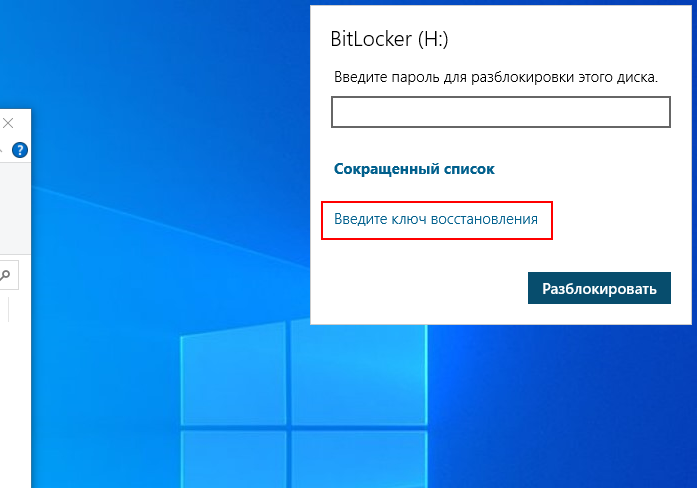 Скопируйте из файла «Ключ восстановления BitLocker» 48-значный ключ, вставьте его в соответствующее поле и, убедившись, что первые восемь символов ID ключа совпадают с первыми восьмью символами идентификатора ключа в файле «Ключ восстановления BitLocker», нажмите «Разблокировать».
Скопируйте из файла «Ключ восстановления BitLocker» 48-значный ключ, вставьте его в соответствующее поле и, убедившись, что первые восемь символов ID ключа совпадают с первыми восьмью символами идентификатора ключа в файле «Ключ восстановления BitLocker», нажмите «Разблокировать». 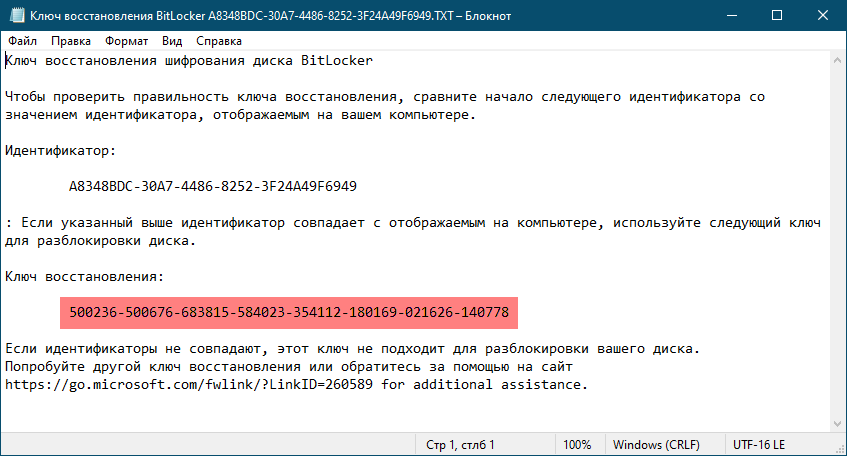
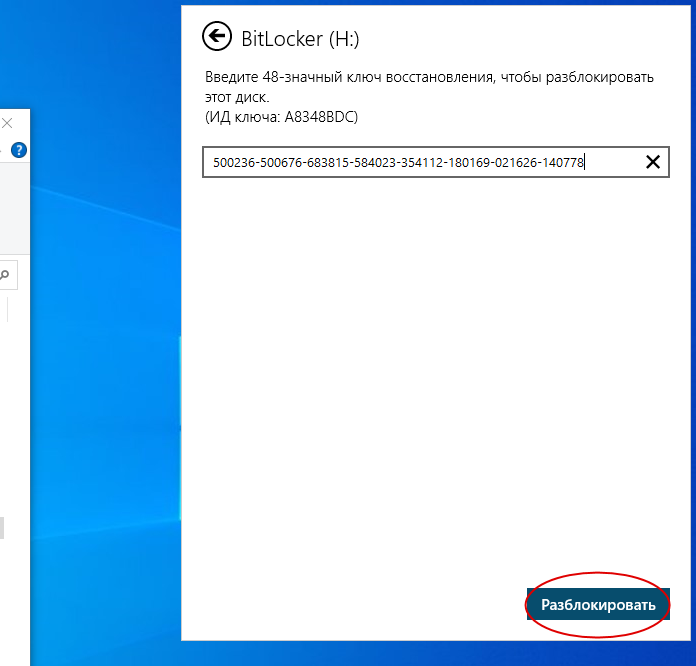 Раздел будет разблокирован точно так же, как если бы вы ввели пароль или воспользовались токеном. Если вы зашифровали системный том, на экране ввода пароля нужно будет нажать клавишу ECS и ввести в ключ восстановления.
Раздел будет разблокирован точно так же, как если бы вы ввели пароль или воспользовались токеном. Если вы зашифровали системный том, на экране ввода пароля нужно будет нажать клавишу ECS и ввести в ключ восстановления. 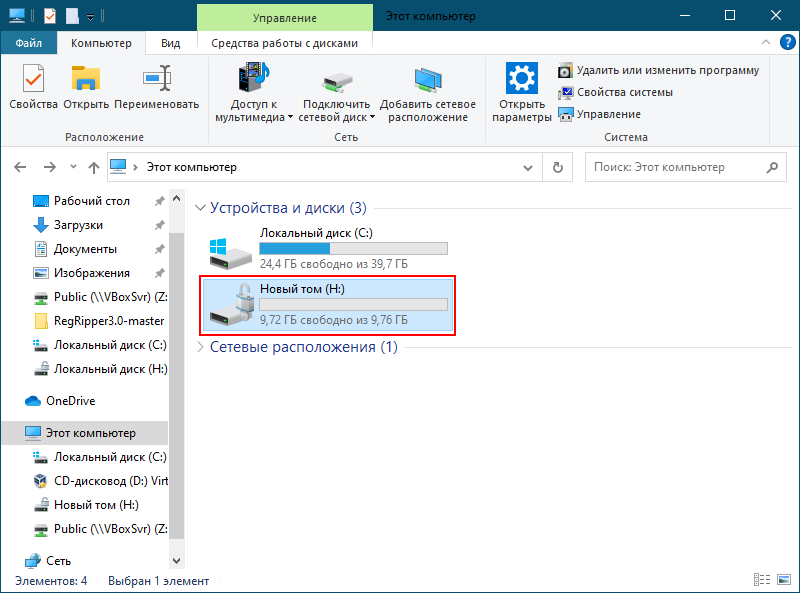
↑ Как разблокировать BitLocker, если система не загружается
До этого мы имели дело с работающей системой, но давайте представим, что по какой-то причине Windows не может загрузиться, а получить доступ к данным нужно. В этом случае можно воспользоваться спасательным диском на базе WinPE, тем же WinPE 10-8 Sergei Strelec, о котором мы уже не раз писали. Всё очень просто. Загрузившись с диска, выполняем те же действия, что и в рабочей Windows: 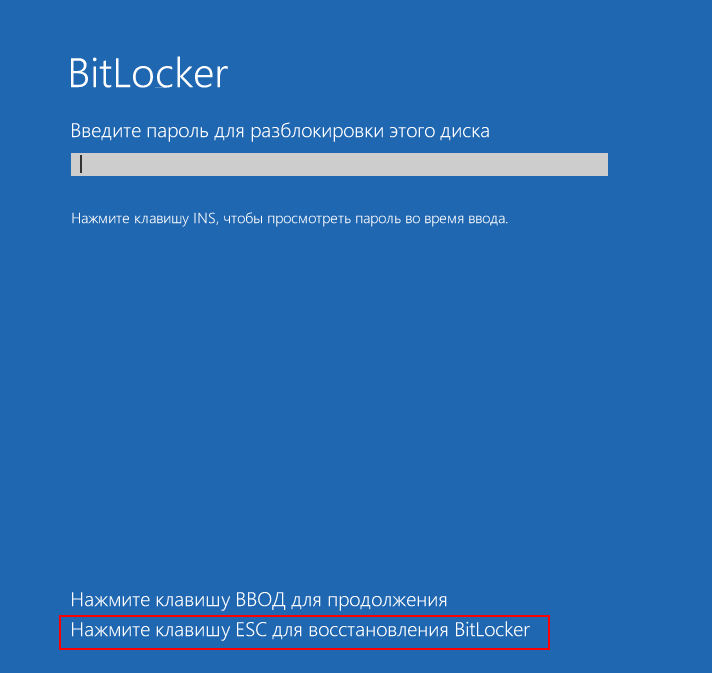 кликаем дважды по зашифрованному диску, жмём «Дополнительные параметры» → «Введите ключ восстановления», вводим ключ и нажимаем «Разблокировать».
кликаем дважды по зашифрованному диску, жмём «Дополнительные параметры» → «Введите ключ восстановления», вводим ключ и нажимаем «Разблокировать». 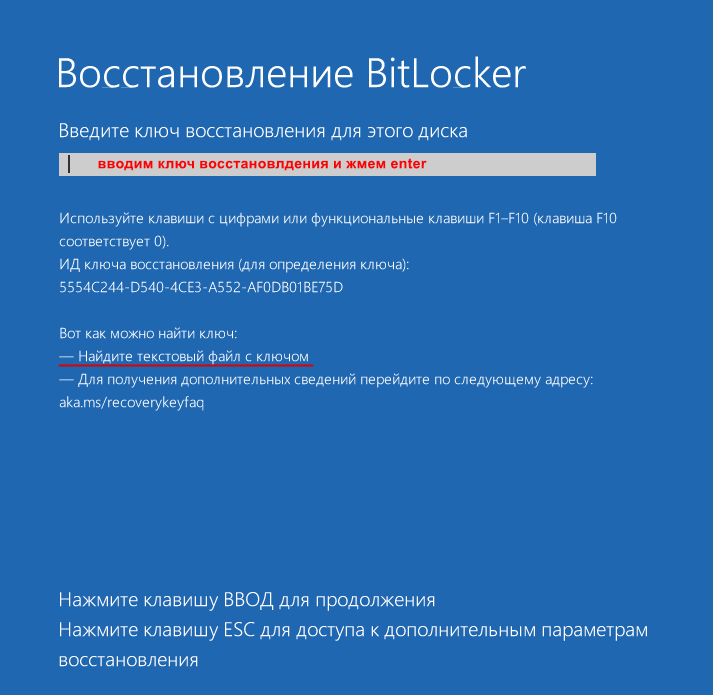
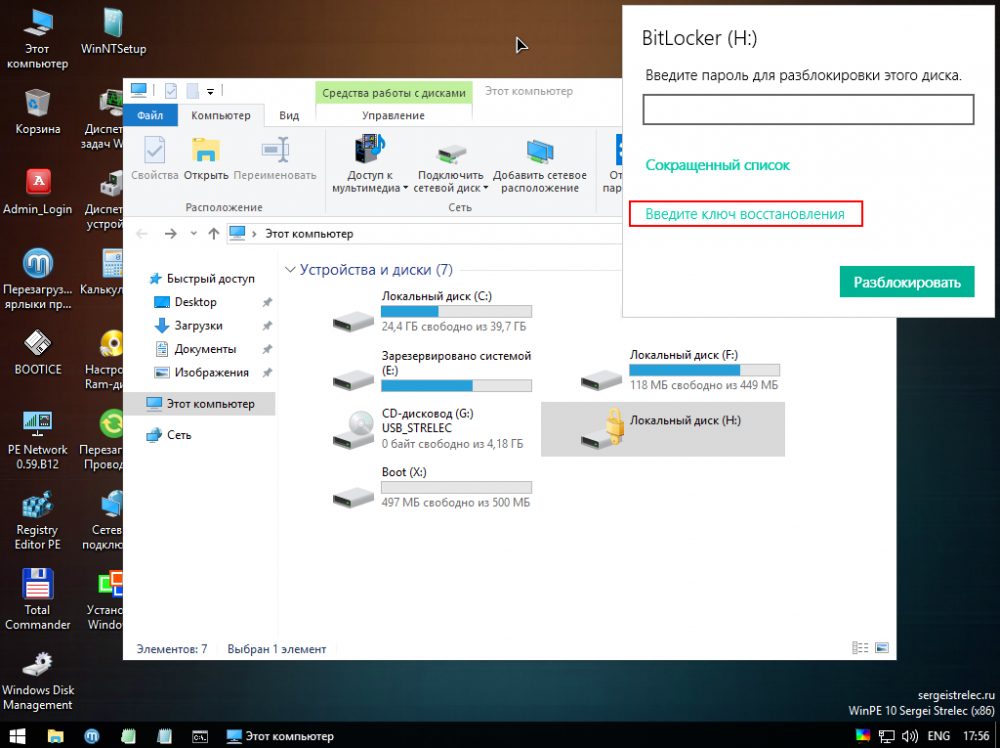
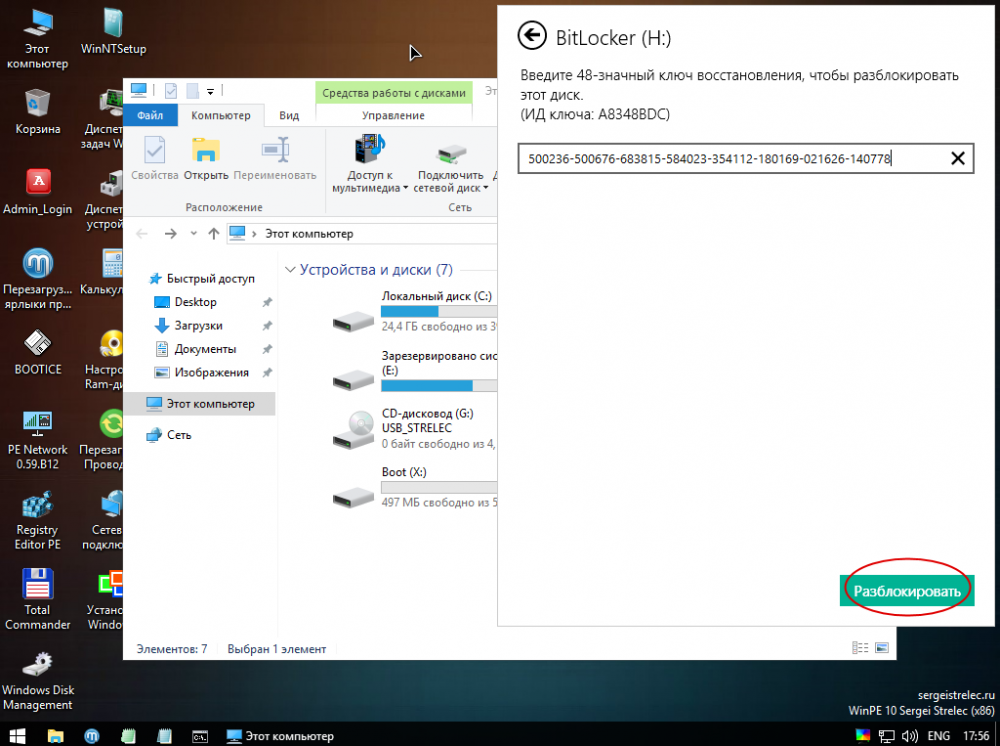
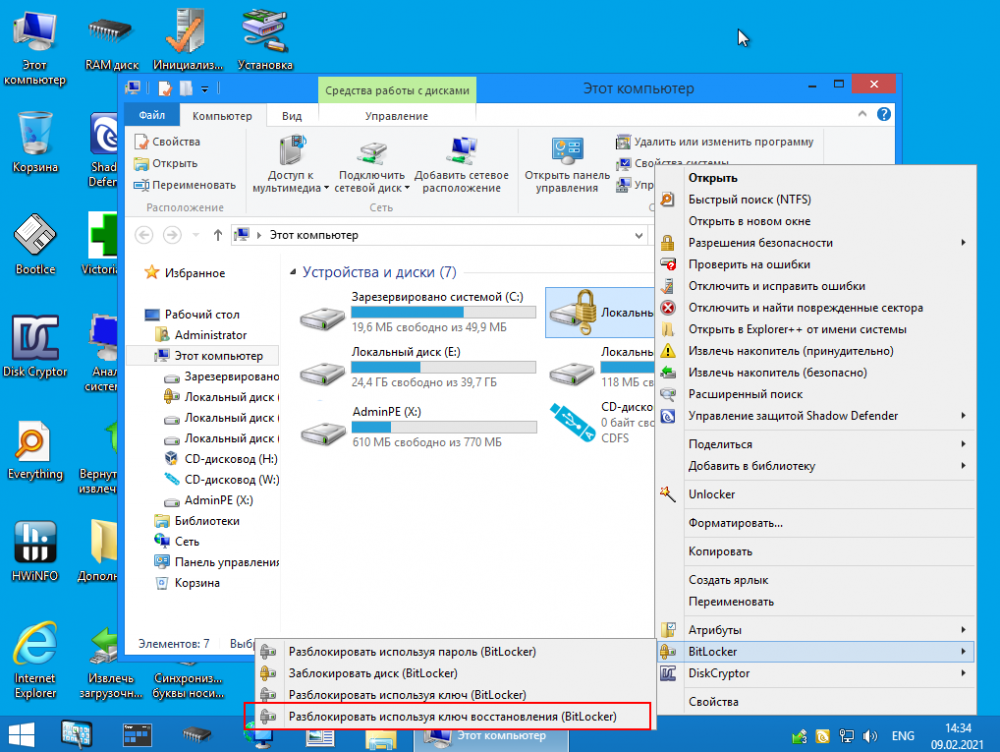
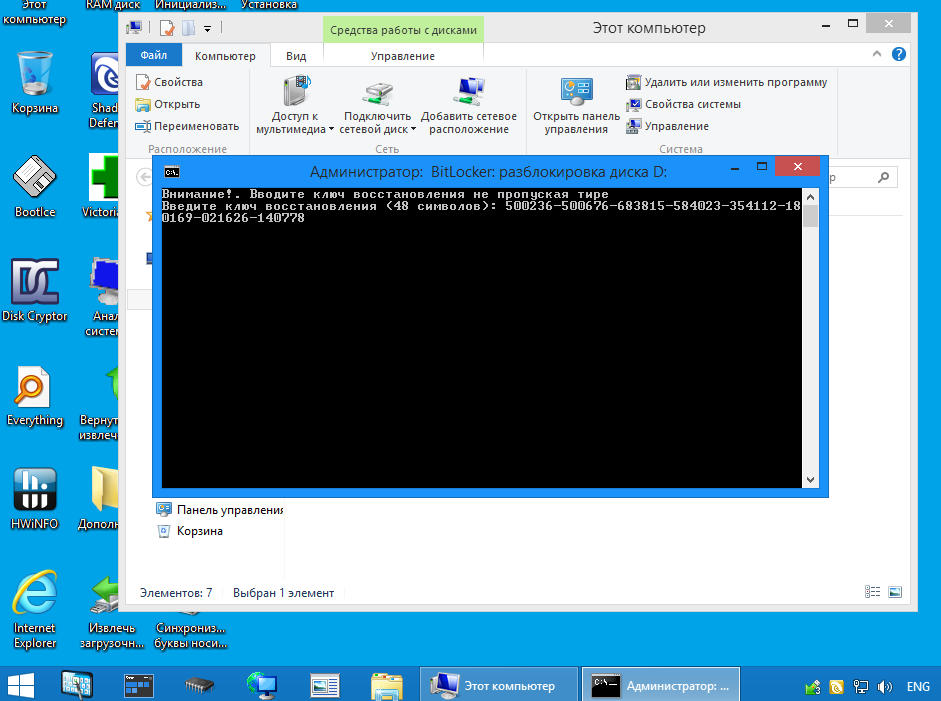
↑ Можно ли взломать BitLocker
Да, можно, но для этого вам всё равно понадобятся ключи шифрования, для извлечения которых хакеры пользуются уязвимостями, которые оставила в криптографической система сама Microsoft, сознательно пойдя на компромисс между надёжностью и удобством. Например, если ваш ПК присоединён к домену, ключи BitLocker автоматически отправляются в Active Directory на случай их утери.
Кстати, получение копий ключей из учётной записи или Active Directory является основным способом взлома BitLocker. А ещё открытые копии ключей сохраняются в оперативной памяти компьютера, а значит и в файле дампа ОЗУ, и в файле гибернации, из которых их также можно извлечь, получив физический доступ к жёсткому диску. Получается так, что каким бы ни был надёжным сам алгоритм шифрования, весь результат его работы нивелируется организацией работы с ключами. Поэтому пользоваться BitLocker есть смысл только вместе с другими механизмами безопасности, в частности, с шифрованной файловой системой и службой управления правами доступа.
tagsКлючевые слова
Рекомендуем другие статьи по данной теме
Источник: remontcompa.ru
Как отключить BitLocker в Windows 10

Если вам потребовалось отключить BitLocker для диска (HDD и SSD) или флешки в Windows 10 — сделать это очень просто, при условии, что вы можете получить доступ к нему, можете открыть содержимое — знаете пароль или имеете другой путь способ разблокировки.
В этой инструкции подробно о методах снять шифрование BitLocker с диска Windows 10. В случае, если открыть содержимое диска нет возможности, доступ отсутствует, ключей восстановления тоже нет, к сожалению, единственный метод отключение BitLocker — форматирование этого диска с потерей данных.
Снятие шифрования BitLocker с диска или флешки
Сначала про отдельный момент, касающийся некоторых ноутбуков и ПК с предустановленной Windows 10. На них может быть по умолчанию включена функция «Шифрование устройства», которая отключается не так же, как включенное вами вручную шифрование BitLocker. Если системный диск был зашифрован при покупке, то для отключения шифрования выполните следующие шаги (не на любом компьютере с Windows 10 есть такие пункты):
- Зайдите в Параметры — Обновление и безопасность.
- В меню слева выберите «Шифрование устройства» и отключите шифрование устройства.
- Также пункт «Шифрование устройства» можно найти в Параметры — Система — О системе.
В случае, если требуется отключить BitLocker для диска или флешки, шаги будут следующими:
- В проводнике нажмите правой кнопкой мыши по зашифрованному и разблокированному диску, выберите пункт «Управление BitLocker». Также в параметры BitLocker можно попасть через Панель управления — Шифрование BitLocker.

- Найдите ваш диск в списке и нажмите «Отключить BitLocker» (требуются права администратора на компьютере).

- Подтвердите отключение BitLocker.

Учитывайте, что процесс расшифровки диска и снятия BitLocker может занять продолжительное время, вплоть до нескольких часов, особенно для медленных и заполненных HDD — не запускайте процесс на ноутбуке от батареи или на ПК, если его в ближайшее время потребуется выключить.
Отключение BitLocker — видео инструкция
Надеюсь, материал был полезен. Если же остались вопросы — задавайте в комментариях, я постараюсь помочь.
Источник: remontka.pro